¿Qué es el modo de bloqueo de Apple? ¿Cómo y cuándo usarlo?
Publicado: 2022-08-03Apple es conocida por ser una firme defensora de la privacidad y la seguridad de los usuarios. A lo largo de los años, la empresa ha agregado varias funciones a sus sistemas operativos para proteger sus dispositivos de ataques y garantizar la seguridad de los usuarios y sus datos.

Como parte de sus esfuerzos recientes para continuar haciendo lo mismo, la compañía presenta una nueva característica de seguridad: Modo de bloqueo .
El modo de bloqueo es una característica opcional que aumenta la seguridad en los dispositivos Apple al agregar una capa adicional de protección para protegerlos de ataques altamente dirigidos como Pegasus.
Esto es todo lo que necesita saber sobre el modo de bloqueo, incluido lo que hace y cómo habilitarlo en sus dispositivos Apple.
Tabla de contenido
¿Qué es el modo de bloqueo?
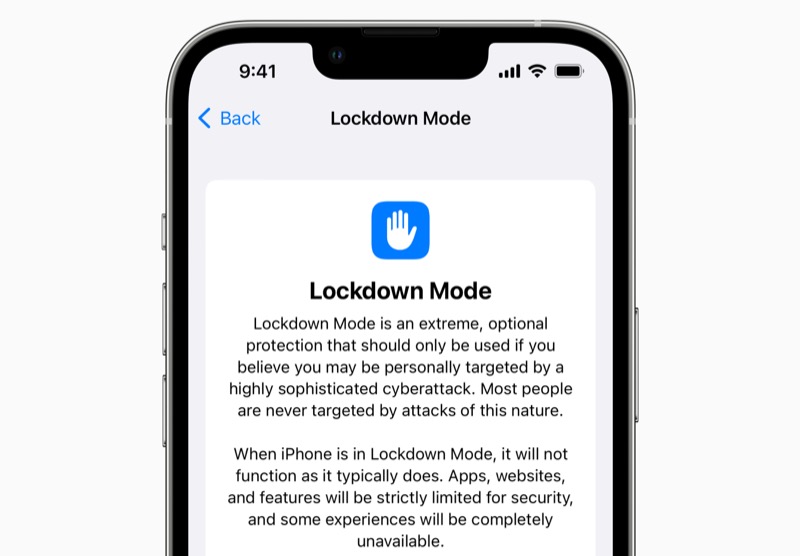
El modo de bloqueo es una característica de seguridad de alto nivel que agrega una capa adicional de protección a sus dispositivos Apple para protegerlos de ataques cibernéticos sofisticados, como los de NSO Group y otros ataques de spyware patrocinados por el estado. Es de uso gratuito y estará disponible para usuarios de iPhone, iPad y Mac en iOS 16, iPadOS 16 y macOS Ventura, respectivamente, a finales de este otoño.
A diferencia de las funciones de seguridad regulares, el modo de bloqueo es totalmente opcional : está diseñado específicamente para personas que se encuentran en un mayor riesgo de sufrir ataques dirigidos. Estos pueden ser, por ejemplo, personas de alto perfil o similares, como periodistas, defensores de los derechos humanos, funcionarios gubernamentales o disidentes que tienen un mayor riesgo de ser atacados.
Los usuarios promedio, por otro lado, tienen menos probabilidades de obtener los beneficios del modo de bloqueo. Uno, porque son menos propensos a este tipo de ataques dirigidos, y dos, dado que habilitar el modo de bloqueo desactiva muchas funciones, degrada significativamente la funcionalidad de sus dispositivos.
¿Cómo funciona el modo de bloqueo?
La idea de Apple detrás del modo de bloqueo es fortalecer las defensas de sus dispositivos. La lógica detrás de esto es bastante simple: cuantas más funciones tiene un dispositivo, más vectores de ataque proporciona a sus atacantes potenciales.
Como tal, con el modo de bloqueo, Apple pretende abordar esto reduciendo la superficie de ataque en su iPhone, iPad y Mac que, de otro modo, los atacantes podrían aprovechar como una vulnerabilidad potencial para apuntar a los dispositivos de los usuarios y obtener acceso. Lo hace al limitar muchas de las funcionalidades del dispositivo, incluido el bloqueo del acceso a algunas API, que se pueden usar para acceder a los datos del usuario.
Como resultado, notará que muchas aplicaciones, sitios web y funciones a las que accede en su dispositivo (con el modo de bloqueo habilitado) le brindan una funcionalidad limitada, mientras que algunas no están disponibles en absoluto.
¿Qué impacto tiene el modo de bloqueo en su dispositivo?
Según Apple, hay una serie de funcionalidades del sistema que cambian tan pronto como habilitas el modo de bloqueo en tu dispositivo. Aquí hay una lista de todos los cambios que notará en el modo de bloqueo en su iPhone, iPad o Mac:
1. Mensajes:
- Las vistas previas de enlaces y funciones similares están deshabilitadas.
- Los tipos de archivos adjuntos que no sean imágenes están bloqueados.
2. Navegación web:
- Las tecnologías web como la compilación JIT (justo a tiempo) y algunas más están deshabilitadas a menos que un usuario excluya un sitio confiable del modo de bloqueo. Todas estas restricciones se aplican a Safari, así como a otros navegadores que utilizan Webkit.
3. Servicios de Apple:
- Las solicitudes de servicio y las invitaciones entrantes, incluidas las llamadas de FaceTime, se bloquean si el usuario no las inició o no se contactó con ellas en el pasado.
4. Otros:
- Todas las conexiones por cable con una computadora o accesorio se bloquean cuando el dispositivo está bloqueado.
- Está prohibida la instalación de perfiles de configuración, como aquellos para instalar software modificado, y el dispositivo no puede inscribirse en MDM (administración de dispositivos móviles).
- Los álbumes compartidos se eliminan de la aplicación Fotos y se bloquean las nuevas invitaciones para los mismos.
Apple dice que estas protecciones estarán disponibles en el lanzamiento y, con el tiempo, agregará más protecciones al modo de bloqueo para fortalecer la seguridad de sus dispositivos.
Alexis Lours , un ingeniero de software, realizó pruebas manuales para profundizar y descubrir qué otras funcionalidades afecta el modo de bloqueo. Según su informe, las siguientes funciones se deshabilitan una vez que habilita el modo de bloqueo en su dispositivo:
- Asamblea web
- Reproducción de MP3
- Matemáticas ML
- API de control de juegos
- API de audio web
- WebGL
- JPEG2000
- API de reconocimiento de voz
- Visor de PDF
- Fuentes SVG
Si desea obtener más información sobre estas funciones y cómo afectan la experiencia del usuario, consulte el informe completo de Alexis sobre el modo de bloqueo.

Cómo habilitar el modo de bloqueo en iPhone, iPad y Mac
El modo de bloqueo está desactivado de forma predeterminada en iOS 16, iPad 16 y macOS Ventura. Sin embargo, si decide usarlo, aquí le mostramos cómo habilitarlo en su iPhone, iPad o Mac:
I. Habilitar el modo de bloqueo en iPhone y iPad
- Abra Configuración y vaya a Privacidad y seguridad .
- Haga clic en Modo de bloqueo en Seguridad y toque Activar modo de bloqueo . Cuando se le solicite que confirme la acción, haga clic en Encender y reiniciar .
II. Habilitar el modo de bloqueo en Mac
- Abra Configuración del sistema y toque Privacidad y seguridad .
- Toque el botón Activar junto al Modo de bloqueo a la derecha, ingrese la contraseña de administrador cuando se le solicite y haga clic en Activar y reiniciar .
Cuando su iPhone, iPad o Mac se reinicia, debe tener activo el modo de bloqueo. Y posteriormente, las restricciones de características deben estar en su lugar. Para deshabilitar el modo de bloqueo, siga los mismos pasos y seleccione la opción adecuada.
¿Debe habilitar el modo de bloqueo?
Ahora que conoce el Modo de bloqueo y las restricciones que impone en su dispositivo, es posible que se pregunte si debe usar el Modo de bloqueo en su dispositivo.
Bueno, la respuesta corta es NO.
Como mencionamos anteriormente, el modo de bloqueo es una función de protección extrema dirigida estrictamente a las personas que son vulnerables al spyware dirigido. No es una de esas medidas de seguridad estándar que salen con las nuevas versiones de software para protegerlo contra estafas, ataques de phishing y similares, sino una que está destinada a protegerlo contra ataques cibernéticos sofisticados.
Entonces, a menos que sea un periodista que publica noticias sobre secretos clasificados de estado, un empleado del gobierno que trabaja en un proyecto no revelado o se siente monitoreado de cerca por alguna agencia/estado, no debe preocuparse por el modo de bloqueo. Las medidas de seguridad integrales de Apple, disponibles para todos, son suficientes para protegerlo en línea y mantener sus datos personales seguros en el dispositivo.
¿Es el modo de bloqueo de Apple lo mismo que el bloqueo de Android?
No, los dos no son similares por ningún tramo de la imaginación.
El modo de bloqueo de Apple es una función de protección extrema creada para proteger los dispositivos de sofisticados ataques de spyware patrocinados por el estado. Funciona al reducir la superficie de ataque en su dispositivo al restringir algunas de sus funciones para evitar que los atacantes potenciales los apunten y obtengan acceso a su dispositivo.
Por otro lado, el modo de bloqueo en Android es una característica de seguridad mucho más simple. Deshabilita la mayoría de los métodos de desbloqueo del dispositivo, excepto PIN, contraseñas y patrones, para que sea casi imposible que alguien acceda a su dispositivo, todo mientras mantiene intactas otras funcionalidades del dispositivo.
A diferencia del modo de bloqueo de Apple, que es útil solo para un pequeño subconjunto de usuarios de dispositivos Apple, el modo de bloqueo de Android puede ser utilizado incluso por usuarios promedio de Android para evitar el acceso no autorizado a sus dispositivos.
Protección de sus dispositivos contra ataques cibernéticos sofisticados
La introducción del modo de bloqueo por parte de Apple es un paso positivo para proteger los iPhone, iPad y Mac de las personas que, debido a quiénes son o a las organizaciones para las que trabajan, corren el riesgo de ser atacadas por el estado o una agencia a través de ataques digitales.
Promete ofrecer un nivel extremo de protección a los usuarios al minimizar los vectores de ataque en sus dispositivos. De esa manera, se pueden prevenir ataques como Pegasus, que usó un GIF para explotar iMessage o los que se dirigieron a soluciones MDM u otras vulnerabilidades en los dispositivos de los usuarios en el pasado.
Además, como parte de este esfuerzo, Apple también está duplicando la recompensa por calificar los hallazgos en el modo de bloqueo a $ 2 millones, lo que lo ayudará a encontrar vulnerabilidades en sus sistemas operativos e introducir medidas para solucionarlos rápidamente.
Preguntas frecuentes sobre el modo de bloqueo de Apple
¿Cómo pongo mi iPhone en modo de bloqueo?
Para poner su iPhone en modo de bloqueo:
- Abra Configuración y haga clic en Privacidad y seguridad .
- Haga clic en Modo de bloqueo en Seguridad y toque Activar modo de bloqueo . Cuando se le solicite que confirme la acción, haga clic en Encender y reiniciar .
¿Cómo desactivo el modo de bloqueo?
Desactivar el modo de bloqueo es fácil. A continuación, le mostramos cómo hacerlo en su iPhone, iPad y Mac:
I. En iPhone y iPad:
- Abra Configuración y haga clic en Privacidad y seguridad .
- Haga clic en Modo de bloqueo en Seguridad y toque Desactivar modo de bloqueo y luego presione Apagar y reiniciar .
II. En Mac:
1. Abra Configuración del sistema y toque Privacidad y seguridad .
2. Toque el botón Apagar junto al Modo de bloqueo a la derecha y haga clic en Apagar y reiniciar .
